Съдържание:
Вариант 1: Собствена музика
За да поставите изображение на собствената си музика във ВКонтакте, е необходимо да изберете услугите на дистрибутор, който по подразбиране изисква предоставяне на корица, или да промените таговете на аудиофайла ръчно с помощта на съответния редактор. Обикновено, и двете решения значително се различават едно от друго и не са взаимозаменяеми поради особеностите на качването на трака.
Метод 1: Добавяне на корица от страна на дистрибутора
Най-простият начин за добавяне на корица към музиката в VK е да предоставите готово изображение на дистрибуторa по време на публикуването на нов албум с едно общо изображение. Това решение ще бъде актуално, ако вече активно сътрудничите с една от платформите, описани в отделна инструкция на сайта, или планирате да започнете публикуването на авторска музика.
Повече информация: Добавяне на собствена музика във ВКонтакте
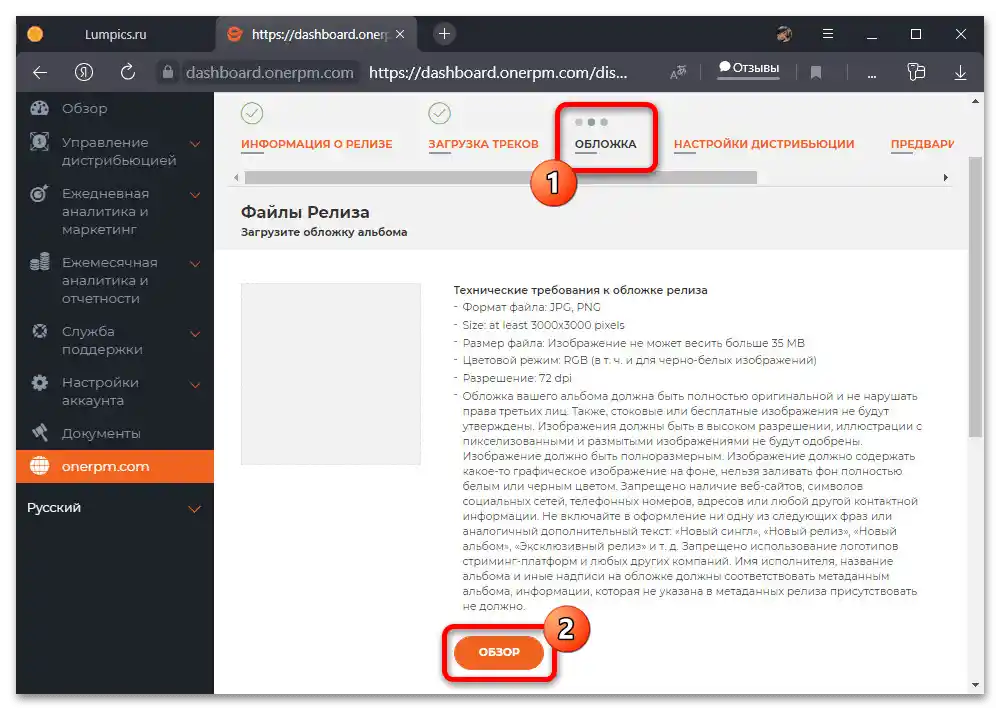
Процесът на добавяне на корица пряко зависи от използвания от вас сервис, но в повечето случаи се състои в необходимостта от преминаване на страницата "Корица" и качване на изображение с строго спазване на изискванията. Желателно е внимателно да обмислите корицата и да осигурите най-доброто качество, тъй като най-често е невъзможно да промените изображението на публикувания по-рано трак.
Метод 2: Добавяне на корица в контейнера с трака
Както е известно, аудиофайлът може да съдържа не само основната писта с музика и глас, но и допълнителни тагове, сред които е предварително свързаната корица.По този начин, ако правилно редактирате трака преди публикуването с помощта на стандартните средства на ВКонтакте, а именно извършите кодиране с помощта на външен софтуер, картинката ще бъде достъпна при слушането на записа на сайта.
- Към днешна дата съществува огромно количество редактори, които позволяват правилно редактиране на таговете на аудиофайловете и запазване на резултата в оригиналния формат без загуба на качество. В рамките на примера ще се спрем на TagScanner, за изтеглянето на който трябва да посетите официалния сайт на разработчика и след това да извършите стандартна инсталация.
- След като се запознаете с подготовката, в основното прозоречно меню на програмата кликнете с десния бутон на мишката, използвайте опцията "Отвори" и изберете нужните аудиофайлове на компютъра. За по-голямо удобство можете просто да изберете нужните файлове, да задържите левия бутон на мишката и да ги плъзнете в основното прозоречно меню на TagScanner.
- С помощта на менюто в горната част на работното прозорче преминете на таба "Редактиране", намерете категорията "Стандартен" и превъртете списъка надолу до блока с говорящото име "Обложки". Тук можете също да проверите или редактирате допълнителни данни, било то наименованието на трака, показвано в плейъра, годината на издаване и много други.
- Кликнете с левия бутон на мишката върху блока "Плъзнете обложката тук" или "Заредете картинка от файл", за да отворите прозореца за добавяне на нов графичен файл. В този случай се поддържат практически всички най-популярни формати и няма ограничение за максималното разрешение, но изискванията за квадратна ориентация все пак трябва да се спазват.
- След добавянето на обложката, ако сте доволни от резултата, задължително използвайте бутона "Запази" в долната част на екрана. В противен случай всяко извършено действие в програмата ще доведе до нулиране на всички направени преди това промени.
- Накрая, когато подготовката на файла бъде завършена, можете да преминете към добавянето на музика във ВКонтакте.За тези цели посетете официалния уебсайт на социалната мрежа, тъй като другите версии не поддържат качване на аудиозаписи. През главното меню отворете раздела "Музика", натиснете бутона "Качване на аудиозапис" и в изскачащия прозорец посочете предварително подготвените файлове.
Повече информация: Добавяне на музика във ВКонтакте
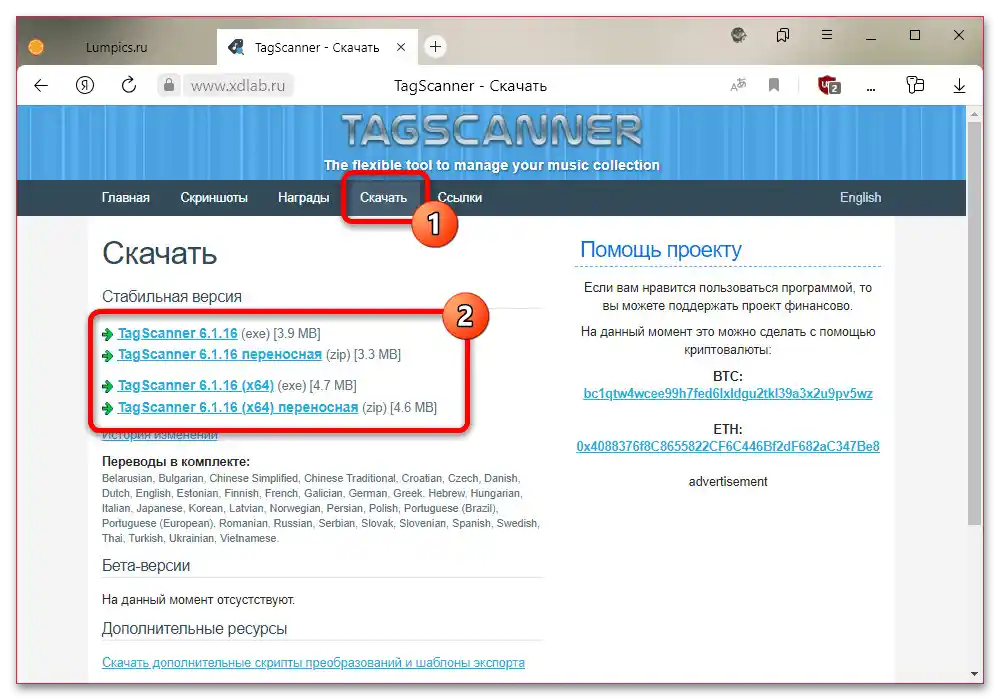
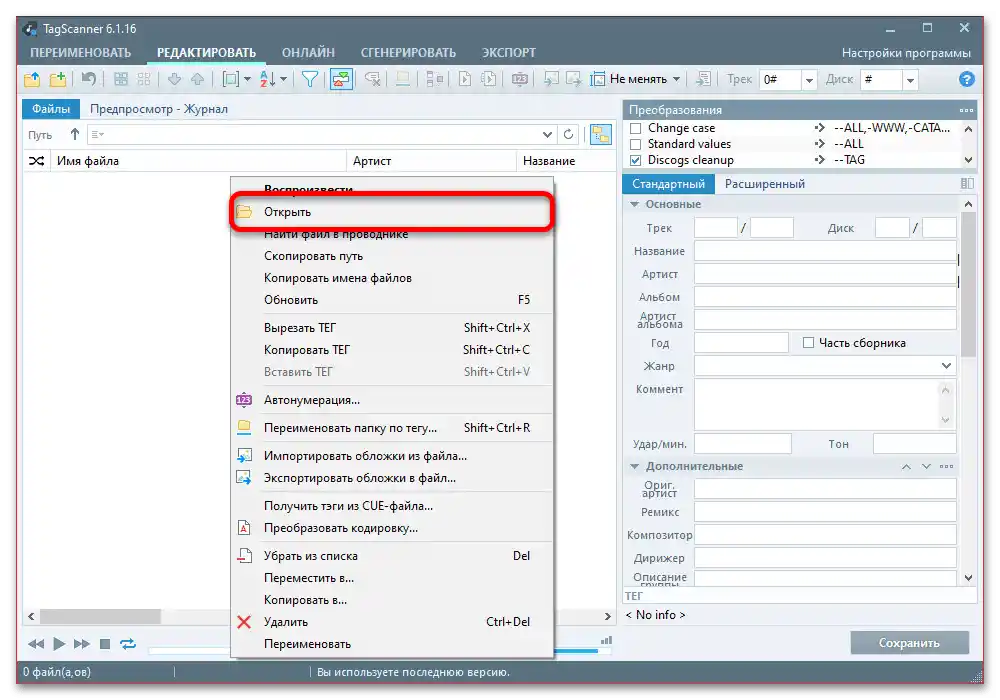
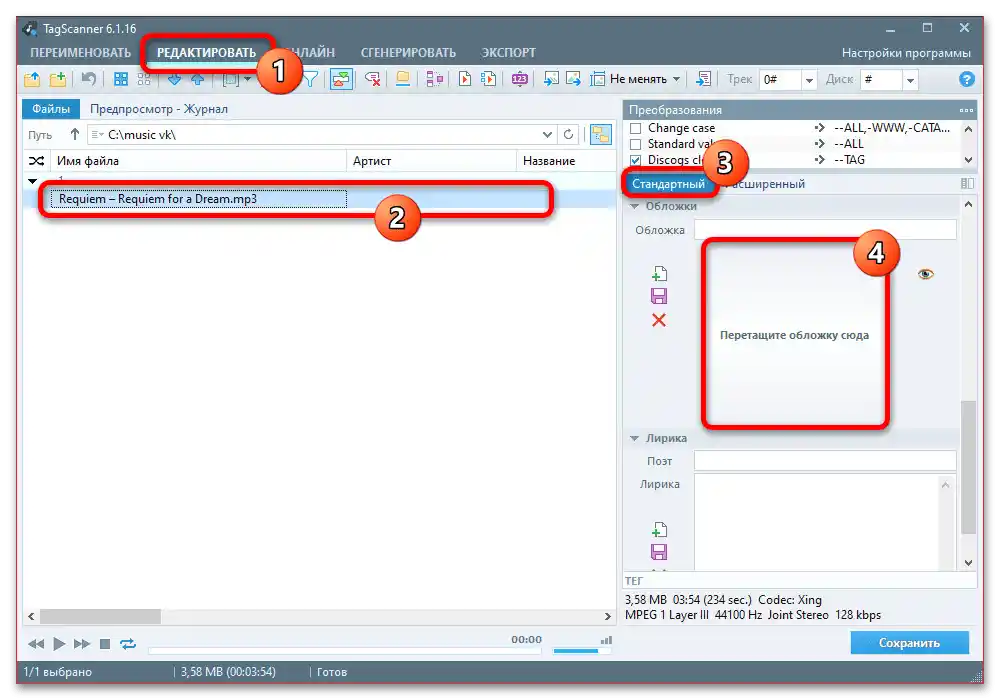
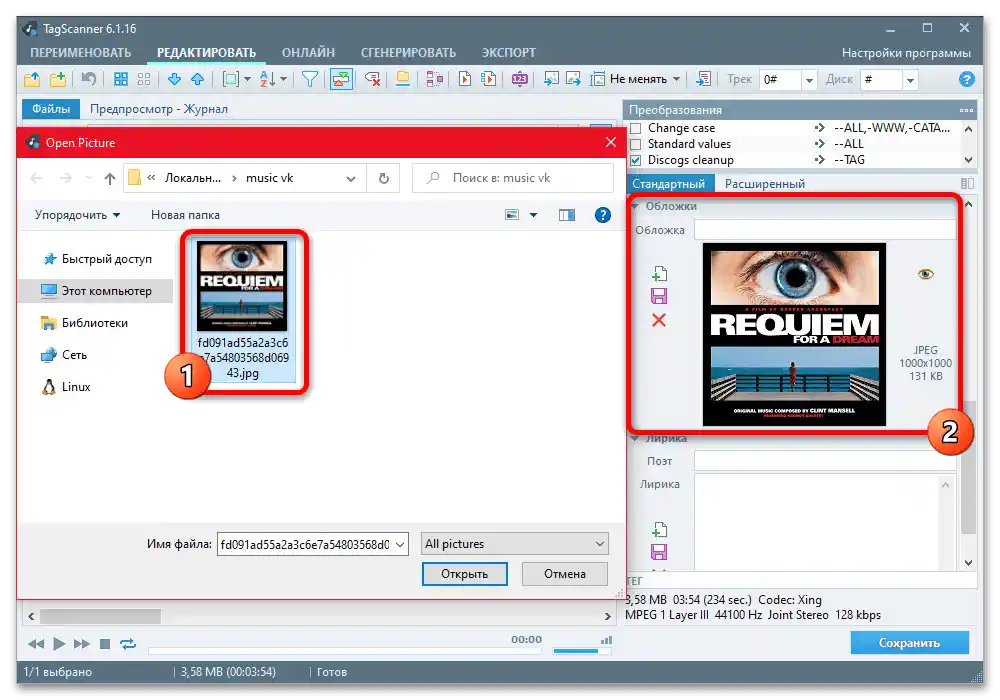
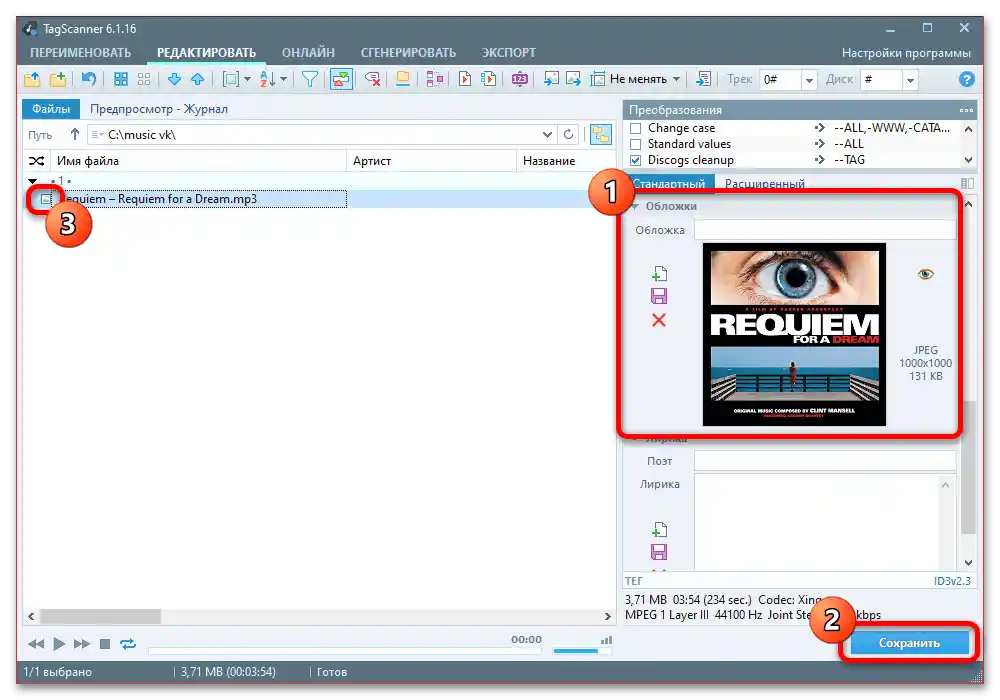
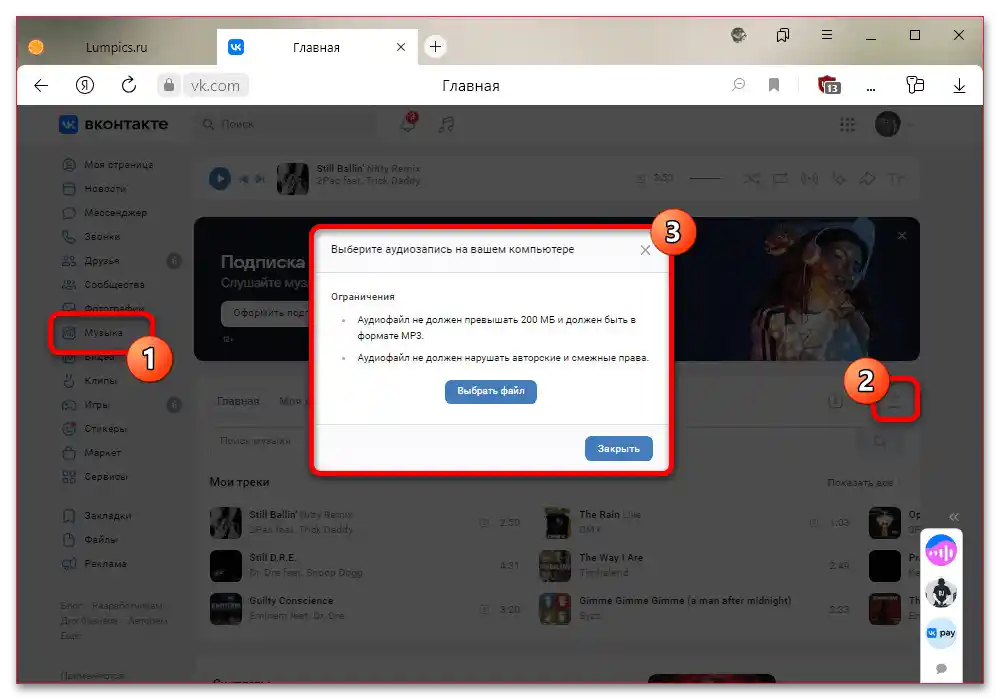
Ако всичко е направено точно по нашите инструкции, добавената по този начин аудиозапис ще се показва в общата библиотека с избраната от вас корица. В същото време, не може да се гарантира коректното показване поради начина на качване – ако наистина е важно за вас да свържете корицата с музиката и вие сте правоносител, най-добре е да създадете карта на изпълнителя.
Вариант 2: Съществуваща музика
Въпреки отсъствието на инструменти за свободно изменение на кориците на отделни тракове във ВКонтакте, вие можете да редактирате корицата на плейлиста, което е единственият вариант, ако е необходимо да промените представянето на чужда музика. Както може да се предположи, това няма да повлияе директно на самите аудиозаписи и основното изображение в рамките на мобилния музикален плеър.
Четете също: Как да създавате плейлисти във ВКонтакте
- Преминете на началната страница на десктоп версията на социалната мрежа през всеки браузър, отворете категорията "Музика" и преминете на таба "Моята музика". Тук, от своя страна, е необходимо да изберете плейлист, за който трябва да зададете корица, или да създадете нова папка.
- Ако възнамерявате да променяте съществуващия каталог, разширете падащото меню при преглед на плейлиста и използвайте опцията "Редактиране". Като алтернатива можете да кликнете с левия бутон на мишката върху иконата "Редактиране" при задържане на курсора.
- В изскачащия прозорец натиснете върху блока "Корицa" и изберете нужния файл на компютъра.За да завършите промяната, просто трябва да използвате бутона "Запази" в долната част на посочения прозорец.
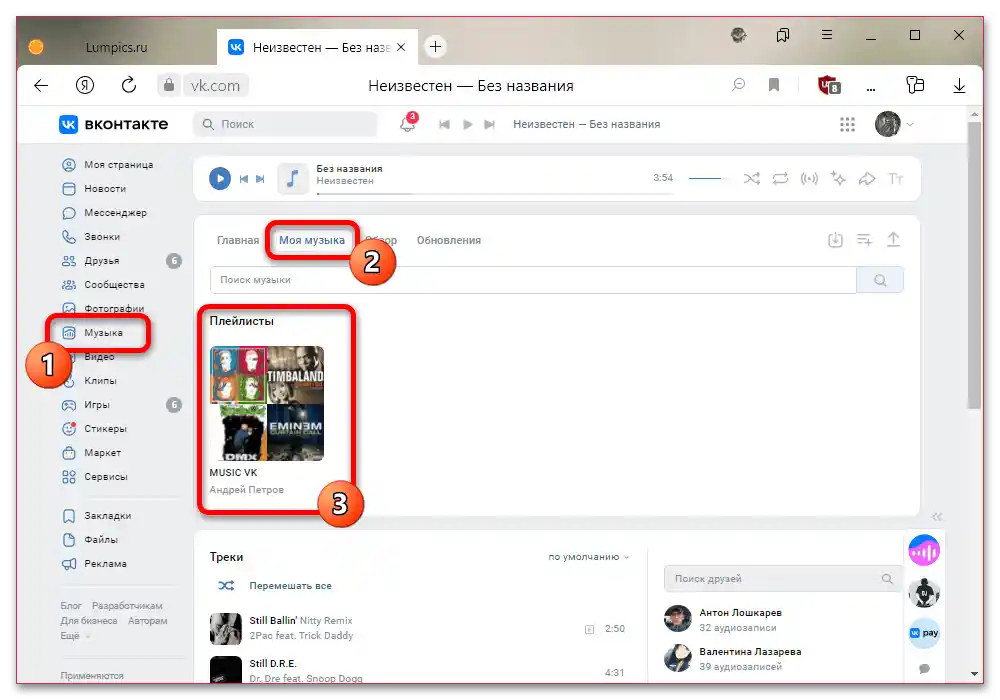
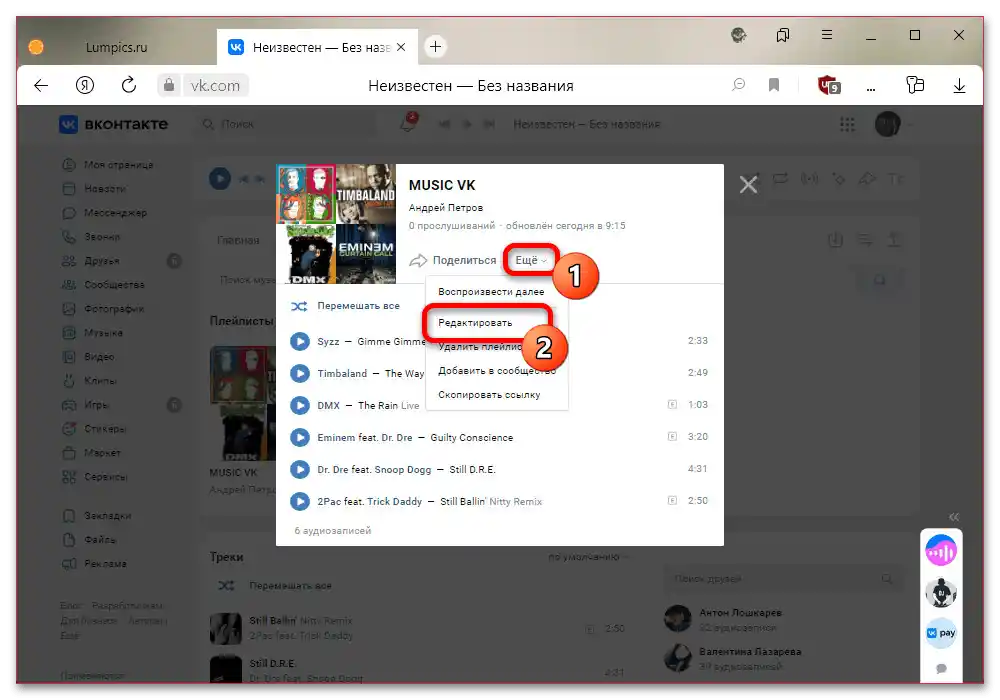
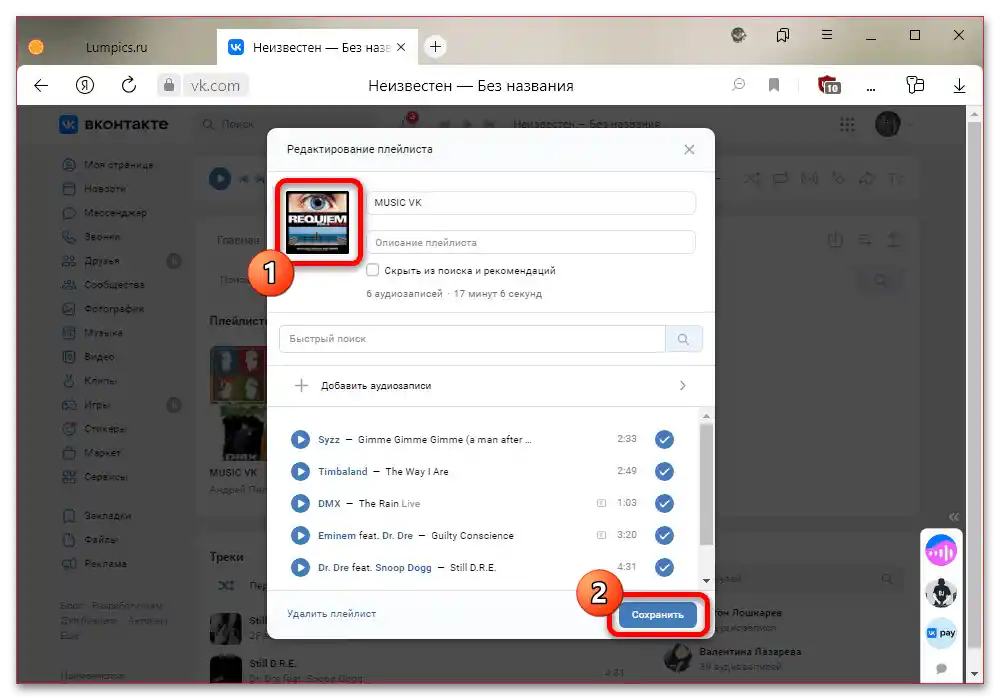
Имайте предвид, че корицата дори в този случай не трябва да нарушава авторските права и правилата за публикуване на съдържание в социалната мрежа, в противен случай може да бъде изтрита заедно с плейлиста. В същото време можете да редактирате зададения графичен файл неограничен брой пъти и при необходимост напълно да деактивирате корицата, за да се покаже стандартният шаблон.